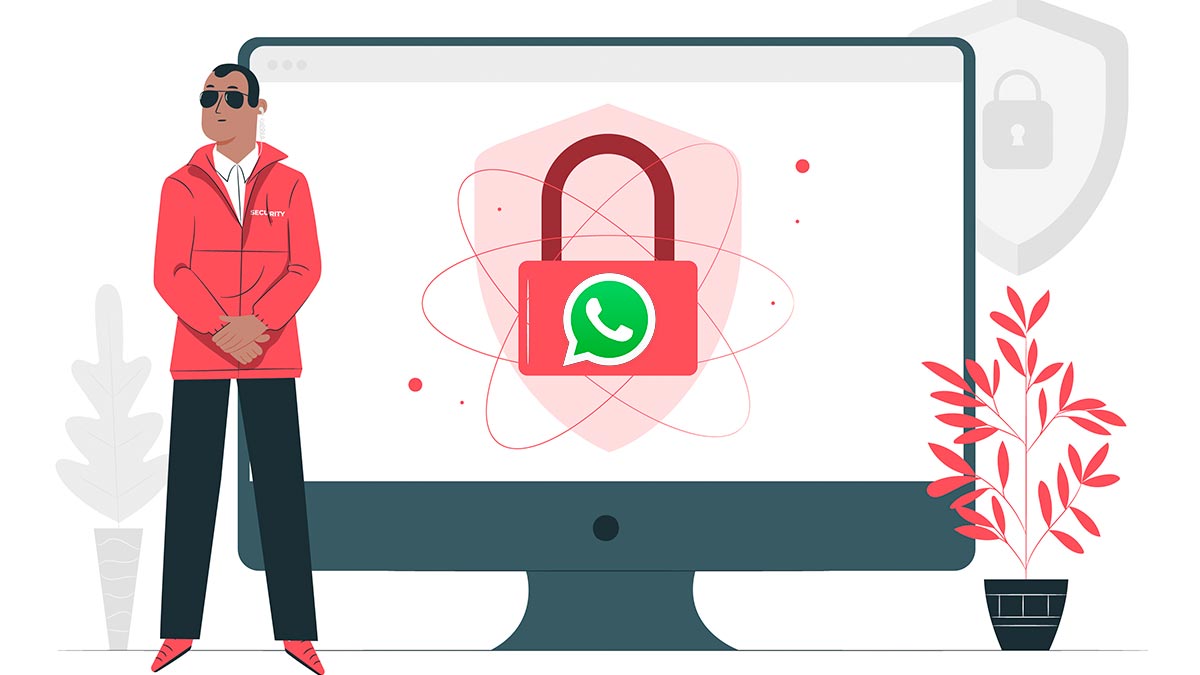WhatsApp es una de las aplicaciones de mensajería instantánea más usada en todo el mundo, es por ello que muchas de nuestras conversaciones más privadas o intimas las tenemos a través de esta app, para poder protegernos de alguna forma para que nadie las pueda ver podemos bloquear la app o en este caso bloquearemos WhatsApp Web con contraseña para que nadie pueda leer nuestras conversaciones.
Nosotros ya te hemos contado cómo puedes bloquear WhatsApp con huella dactilar o contraseña, pero en este rótulo iremos una paso más allá y te contaremos cómo podrás bloquear WhatsApp Web con una contraseña para que nadie pueda acceder a tus conversaciones desde tu ordenador.
WhatsApp Web no tiene de manera nativa una función para poder bloquearla, a diferencia de la app de WhatsApp para Android o iOS que sí cuenta con dicha función. Para poder bloquear WhatsApp Web con una contraseña tendremos que usar una extensión de Google Chrome que nos permitirá obtener funciones avanzadas para WhatsApp Web.
En el siguiente artículo verás también cómo podrás cambiar la contraseña que añadas a WhatsApp Web en caso de que creas que alguien la ha descubierto o porque prefieras usar otra contraseña con mayor seguridad y así tener protegidas tus conversaciones.
Así podrás evitar que nadie lea tus conversaciones de WhatsApp Web
Antes te contamos que para poder bloquear WhatsApp Web tendríamos que usar una extensión de Chrome, pues bien, esa extensión es "WA Web Plus" la cual ya hemos usado anteriormente en algún que otro artículo de nuestra web, como, por ejemplo, un truco con el que podrás activar las reacciones en WhatsApp Web. Para poder bloquear WhatsApp Web con contraseña tendrás que seguir estos pasos:
- El primer paso será instalar WA Web Plus en Google Chrome y habilitar la extensión, para ello pulsaremos en el enlace que tienes más abajo.
Web: WA Web Plus para WhatsApp Web
- Seguidamente tendrás que pulsar sobre el icono de la extensión para poder abrir WhatsApp Web con las funciones avanzadas de la extensión.
![]()
- Se abrirá automáticamente WhatsApp Web y ahora tendrás que volver a pulsar sobre el icono de la extensión, para acceder al menú de WA Web Plus.
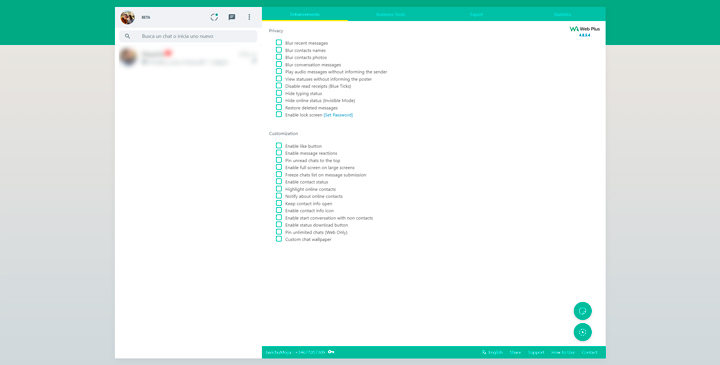
- Entre todas las opciones tendrás que pulsar sobre la que dice "Enable lock screen [Set password]".

- Al activar dicha opción, la extensión te recuerda que necesita una contraseña, por lo que tendrás que pulsar en "Set password" y escribir la contraseña que quieras para entrar en WhatsApp Web.
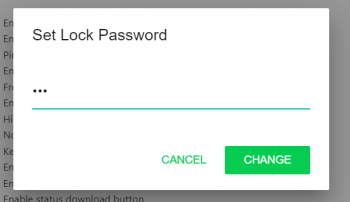
- Una vez que hemos agregado nuestra contraseña, para aplicar los cambios tendremos que abrir de nuevo WhatsApp Web y ver como nos pide la contraseña cada vez que abramos una pestaña en Chrome.
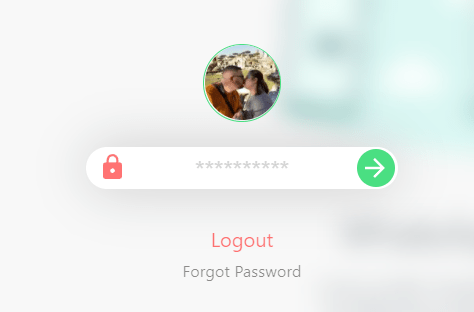
- Puede que quieras eliminar la contraseña o cambiarla, pues bien el proceso es similar, pero tendrás que acceder de nuevo al menú de la extensión WA Web Plus, debes saber que tienes que recordar la contraseña que tenias al principio para poder acceder de nuevo al menú.
- Una vez que hayas entrado al menú de la extensión tendrás que volver a pulsar en "Set password" y de esta forma podrás escribir la nueva contraseña tal y como aparece en la imagen.
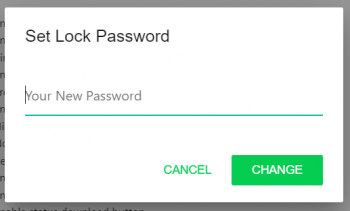
Esta es la forma que tienes para poder bloquear WhatsApp Web con contraseña y alejar a los mas curiosos de tus conversaciones más privadas. Es un método que funciona únicamente con los navegadores que soportan esta extensión, por lo que tendrás que ver muy bien la compatibilidad de la extensión con los navegadores que uses en tu equipo.
- Ver Comentarios